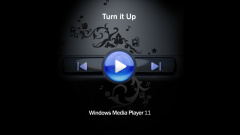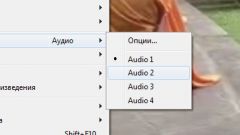Инструкция
1
В плеере KMPlayer щелкните правой кнопкой в любом месте программы и в контекстном меню нажмите «Аудио» -> «Выбор потока». Далее выберите нужную дорожку или, если вы просто хотите переключиться на следующую по списку дорожку, кликните на пункт «Потоки аудио» (то же самое произойдет, если нажать на горячие клавиши Ctrl+X).
2
В проигрывателе VLC кликните пункт главного меню «Аудио» -> «Аудио-дорожка», а затем из предложенных дорожек выберите необходимую. Есть и другой способ: щелкните правой кнопкой мыши по изображению и в контекстном меню нажмите на те же «Аудио» -> «Аудио-дорожка», а затем выберите трек.
3
В плеере Light Alloy щелкните по тому месту программы, которая не относится к области просмотра. В появившемся меню кликните «Звук» -> «Переключить звуковую дорожку». Более простой и быстрый вариант – нажать горячую клавишу "/".
4
В проигрывателе Media Player Classic звуковую дорожку можно переключить двумя способами. Первый – кликните пункт меню Play -> Audio и в появившемся контекстном меню выберите нужный трек. Второй – щелкните правой кнопкой мыши по изображению и в открывшемся меню выберите Audio, а далее нужный трек.
5
В плеере jetAudio существует два способа для переключения звуковых дорожек. Первый из них – кликните правой кнопкой мыши по изображению, а далее Audio и нужный трек или пункт Change audio, чтобы переключиться на следующий трек. Второй – используйте комбинации клавиш Ctrl+Shift+L или Ctrl+Shift+Alt+L (это то же самое, что и нажатие на Change audio).
6
В проигрывателе Windows Media Player rкликните пункт главного меню «Воспроизведение» -> «Звук и дублированные дорожки», а далее – выберите нужный трек.
7
В плеере Winamp нажмите правой кнопкой мыши по изображению, в контекстном меню кликните по «Аудиодорожка» и укажите на нужный трек.
Видео по теме